
Joseph Goodman
0
2424
354
Cuando Microsoft lanzó Windows 10 el verano pasado, uno de los titulares más importantes fue el regreso de la Guía del menú de inicio A al Menú de inicio de Windows 10 Guía al Menú de inicio de Windows 10 ¡Windows 10 soluciona el dilema del menú de inicio! Conocer el nuevo menú de inicio potenciará su experiencia con Windows 10. Con esta práctica guía, serás un experto en poco tiempo. . Fue diseñado para combinar las características más queridas del menú de inicio de Windows 7 con los nuevos mosaicos en vivo de Windows 8.
En general, ha sido bien recibido, pero eso no significa que todos estén contentos. Microsoft ha incluido algunas herramientas nativas que le permiten personalizar los menús y el diseño del menú Inicio ¿Demasiado limitado? Prueba este nuevo truco en el menú Inicio de Windows 10 ¿Demasiado limitado? Pruebe este nuevo truco en Windows 10 Si el menú Inicio en Windows 10 se siente limitado, probablemente haya pasado por alto un truco útil. , pero si desea una revisión importante, deberá recurrir a la comunidad de modding.
Sus herramientas le permitirán modificar todo, desde la apariencia general hasta la iconografía de mosaico. Estos son algunos de los mejores para comenzar.
1. StartIsBack++
StartIsBack saltó a la fama junto con el lanzamiento de Windows 8, y los desarrolladores ahora han lanzado una versión actualizada para Windows 10. Su premisa central es hacer que su menú de inicio se parezca y funcione como el menú de inicio en Windows 7, aunque ofrece más opciones que lo harán coincidir más estrechamente con la interfaz de usuario (UI) de Windows 10.
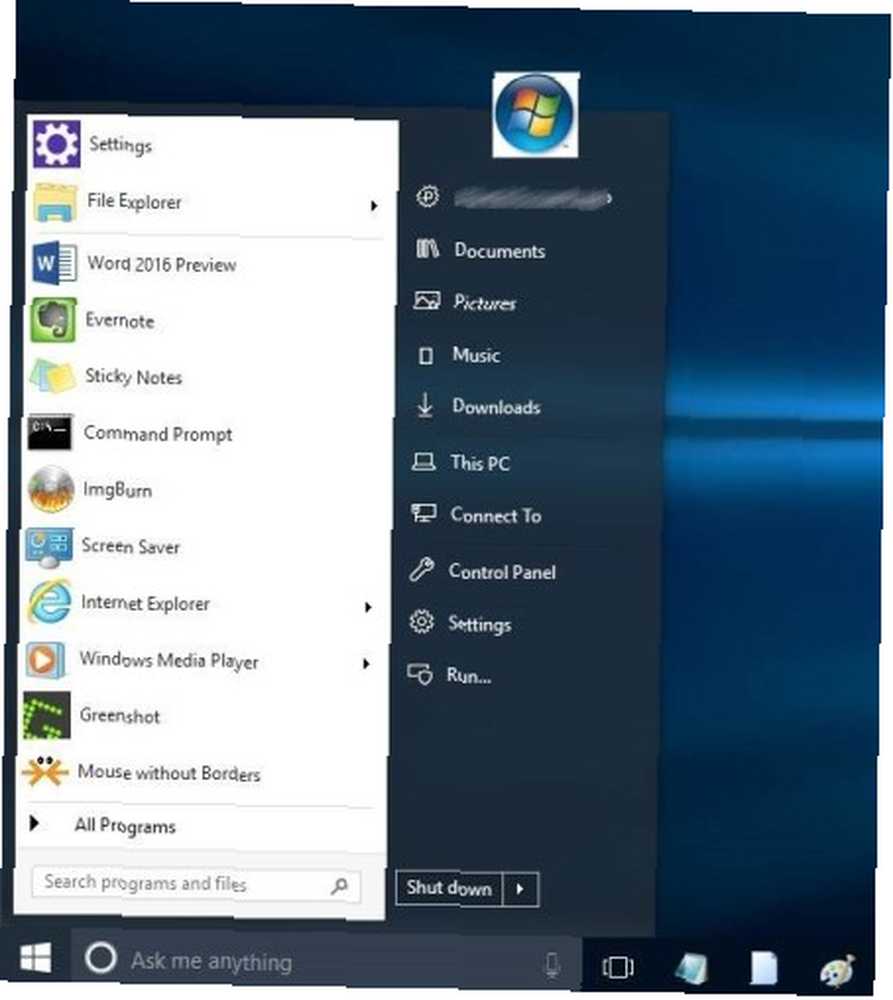
Las nuevas características incluyen insignias en vivo para aplicaciones modernas de Windows, iconos de barra de tareas más grandes, menor uso de CPU, desenfoque, sombra y menús contextuales inmersivos.
Tenga en cuenta que esta es una aplicación paga! Después de la prueba gratuita de 30 días, debe pagar $ 3.
2. TileCreator [ya no está disponible]
Una de las mayores críticas al menú de inicio de Windows 10 es la incapacidad de personalizar los mosaicos Cómo crear mosaicos de menú de inicio personalizados en Windows 10 Cómo crear mosaicos de menú de inicio personalizados en Windows 10 Windows 10 está repleto de opciones de personalización, pero Algunas características son descuidadas. Al igual que el menú de inicio. ¡Lo ayudaremos a convertir su menú de inicio de Windows 10 en una consola de comandos nítida y hermosa! . Aplicaciones que tu “Alfiler para comenzar” son simplemente la imagen .exe del programa superpuesta sobre un fondo azul; esto se aplica tanto a las aplicaciones nativas de Windows como a cualquier cosa que haya instalado desde otro lugar.
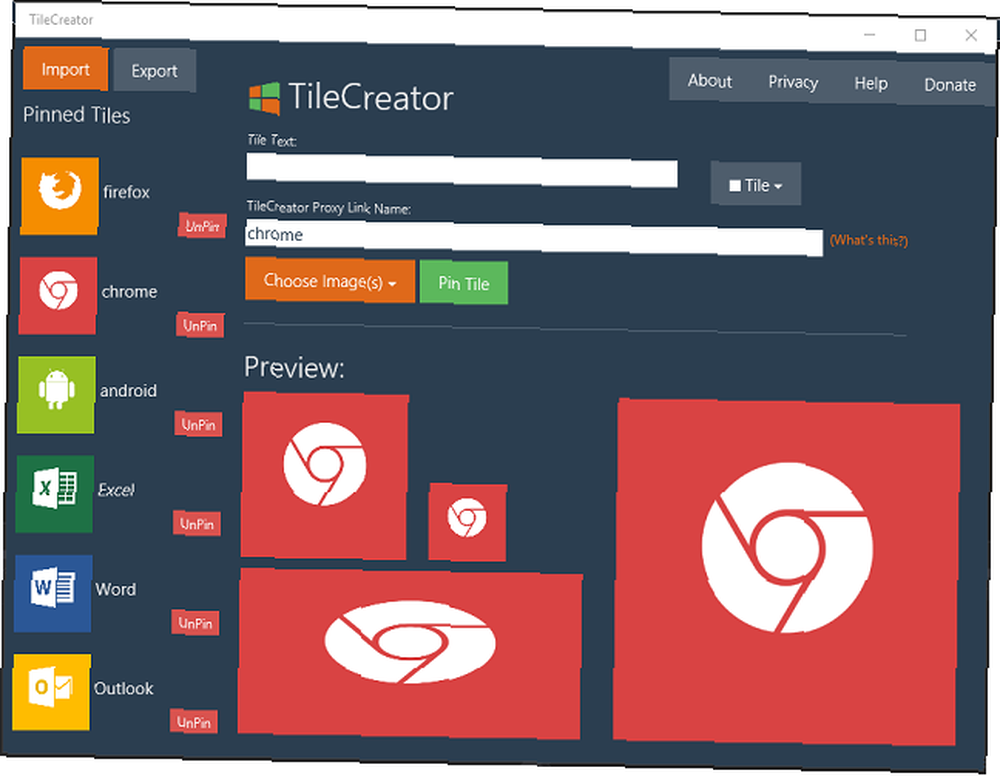
TileCreator le permite modificar estos mosaicos a una imagen de su elección. El proceso de instalación es un poco complicado debido a algunas restricciones de Windows, pero una vez que lo tiene configurado, puede usar mosaicos de varios tamaños, imágenes y colores de fondo. El desarrollador ha declarado que quiere agregar soporte para mosaicos circulares en el futuro cercano.
Si está buscando imágenes de interfaz de usuario modernas para una gran cantidad de programas comunes, visite modernuiicons.com y la página de DeviantArt de dAKirby309.
3. Start10
Start10 es desarrollado por Stardock, la misma compañía que produjo el software de skinning muy popular Cómo cambiar la apariencia de su escritorio de Windows 10 Cómo cambiar la apariencia de su escritorio de Windows 10 Acaba de actualizar a Windows 10 y usted ' Me pregunto cómo puede personalizarlo y personalizarlo. Le ayudamos a convertir su escritorio en una experiencia virtual de Windows, paso a paso. de la década de 1990. En tiempos más modernos, desarrollaron una aplicación bien recibida para Windows 8, que restauró una función y sensación más tradicionales en la pantalla de inicio desafortunada, además de permitir que las aplicaciones modernas se puedan abrir.
Su último lanzamiento, Start 10, es similar en estilo al StartIsBack ++ mencionado anteriormente. Utiliza Windows 7 como punto de partida, restaurando la búsqueda en el menú Inicio, eliminando el “Todas las aplicaciones” elemento del menú y reintroducción de enlaces rápidos. Servicios más nuevos como Cortana Cómo hacer que Cortana organice su vida Cómo hacer que Cortana organice su vida Su vida es tan compleja que merece un asistente personal. Conoce a Cortana, tu asistente virtual lista para servir en la punta de tu lengua. Le mostraremos cómo delegar efectivamente tareas a Cortana. y las aplicaciones modernas siguen funcionando.
Su menú de opciones le permite ajustar el esquema de color, el fondo del menú y elementos de menú específicos.
Al igual que StartIsBack ++, también tiene un costo: $ 5 por una licencia de por vida. Una prueba de 30 días está disponible.
4. Shell clásico
Si se siente seriamente retro y desea volver al menú de inicio anterior a Windows 7 El historial del menú de inicio de Windows El historial del menú de inicio de Windows Para toda la pompa y la ceremonia que rodearon el lanzamiento de Windows 10, uno de los mejores Las características recibidas del sistema operativo son el regreso de un viejo amigo: el menú Inicio. era La historia del menú de inicio de Windows La historia del menú de inicio de Windows Para toda la pompa y ceremonia en torno al lanzamiento de Windows 10, una de las características más bien recibidas del sistema operativo es el regreso de un viejo amigo: el inicio Menú. , Classic Shell es la respuesta. Tiene una configuración de Windows 7 disponible, pero también viene completa con un diseño estilo Windows XP (dos columnas La forma rápida de agregar otra columna al menú de inicio de Windows 10 La forma rápida de agregar otra columna al menú de inicio de Windows 10 Necesita más espacio en el menú Inicio? Aquí le mostramos cómo agregar sin esfuerzo otra columna para mosaicos) o incluso una superposición de Windows 98 (una sola “clásico” columna).
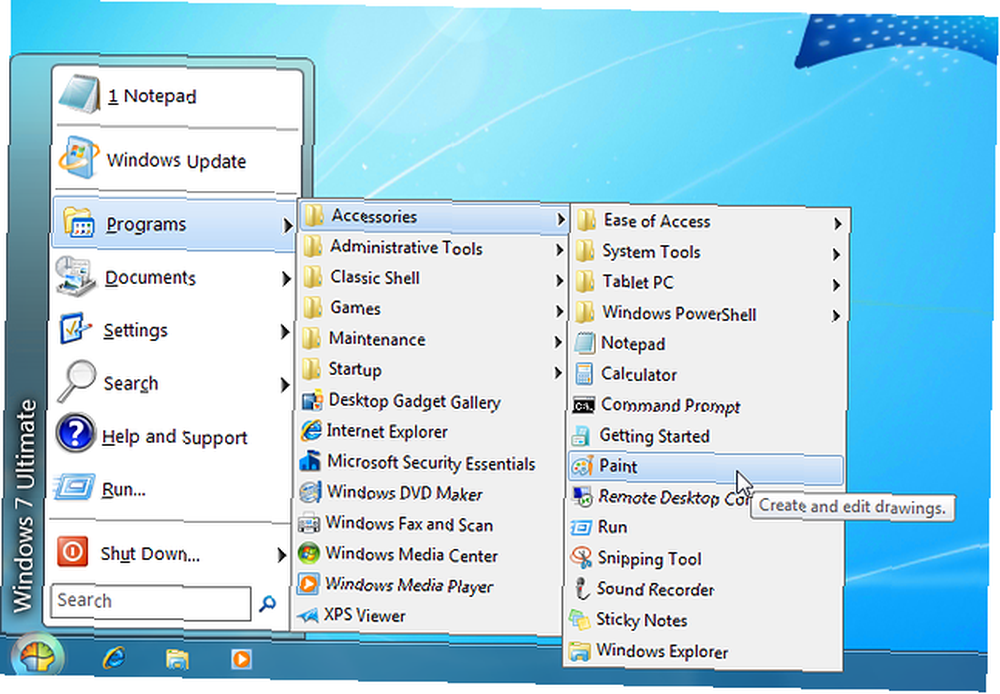
Estos diseños se pueden personalizar aún más con varias máscaras. Por ejemplo, la máscara XP Luna lo hace extremadamente cercano al esquema de color original de Windows XP, usando Azul, Oliva y Plata. Como era de esperar, también puede elegir qué botones aparecen en el menú principal y cómo funcionan los árboles de archivos.
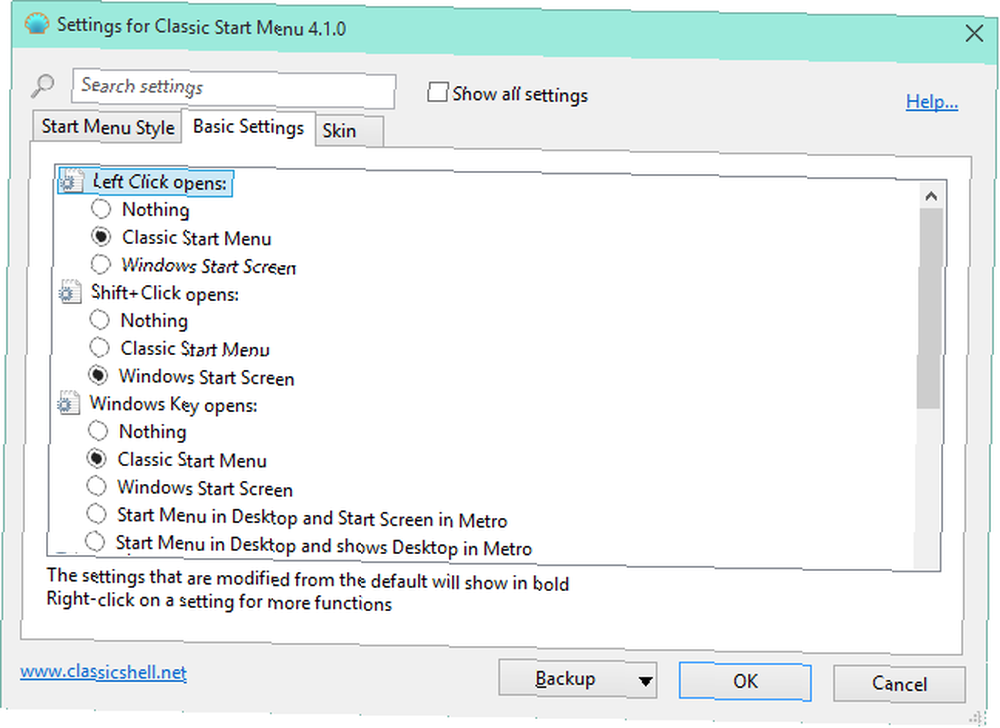
El desarrollador también hace “Explorador clásico” y “IE clásico”. Si bien pueden no ser necesarios para las personas que solo desean revitalizar su Menú de Inicio, son excelentes adiciones si buscas un aspecto retro en toda la computadora.
5. Menú de inicio Reviver
En lugar de tratar de hacer que su menú de inicio parezca versiones anteriores, Start Menu Reviver lo reinventa de una manera completamente nueva.
La columna de la izquierda le da acceso con un clic a sus destinos más comunes (como Buscar, Ejecutar, Documentos recientes, etc.), mientras que la columna de la derecha le permite anclar aplicaciones, carpetas, sitios web, documentos, archivos de música , archivos de video y casi todo lo que quieras.
También es compatible con la pantalla táctil: una gran ventaja para las personas que tienen computadoras portátiles con capacidad táctil o que usan con frecuencia una de las tabletas Surface de Microsoft Revisión de Surface Pro 4 Revisión de Surface Pro 4 Si está buscando una computadora híbrida portátil flexible, una que sea capaz de Al reemplazar su computadora portátil y iPad o tableta Android, el dispositivo Surface Pro 4 Core M3 es un reemplazo perfectamente adecuado. .
6. Menú radial
Terminamos la lista con una alternativa al menú de inicio.
A veces, puede encontrar que pasa demasiado tiempo desplazándose hacia arriba y hacia abajo para encontrar las aplicaciones que necesita. Si fija muchas aplicaciones, el problema puede aliviarse un poco, pero otra solución es olvidarse por completo del menú Inicio y, en su lugar, usar un lanzador Inicie aplicaciones, archivos y carpetas más rápido con MadAppLauncher [Windows] Inicie aplicaciones, archivos y carpetas más rápido con MadAppLauncher [Windows] La mayoría de los iniciadores de aplicaciones funcionan de la misma manera: abre el iniciador, escribe el nombre de la aplicación y presiona Enter para iniciar el elemento. Hay muchos lanzadores disponibles que utilizan este método. Pero si… . Puede llevar un tiempo acostumbrarse, pero con el tiempo probablemente te volverás más productivo.
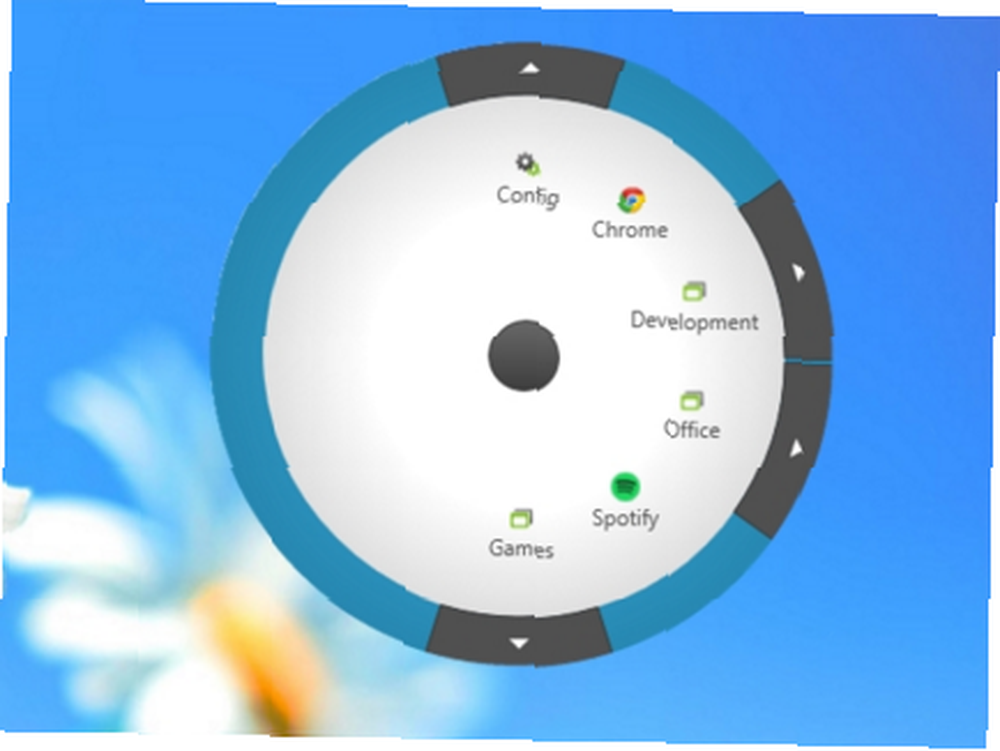
Una opción es el menú radial. Le permitirá crear grupos, subgrupos y elementos ilimitados que pueden iniciar aplicaciones, documentos, sitios web o cualquier otro archivo. Es fácil de configurar, gracias a su funcionalidad de arrastrar y soltar, y tiene muchas opciones de personalización de color y diseño para que se vea exactamente como lo desea..
¿Qué alternativas de menú de inicio utiliza??
La conclusión es que hay algo para todos los gustos. Ya sea que desee disfrutar de la gloria de Windows 7, despertar el fantasma de Windows 98 o mantener la funcionalidad de Windows 10 en un formato diferente.
Recuerde, si le encanta el menú de inicio nativo de Windows 10, pero solo quiere modificarlo para que sea perfecto para usted, es fácil de hacer: solo siga nuestra guía 6 formas de piratear y personalizar el menú de inicio de Windows 10 6 formas de piratear y Personalice el menú de inicio de Windows 10 El menú de inicio de Windows 10 combina elementos clásicos con mosaicos modernos. Los mosaicos pueden agregar mucha libertad creativa. Le daremos consejos y le revelaremos trucos para personalizar todo el Menú de inicio según sus preferencias.. .
¿En qué herramientas confía para que el menú Inicio de Windows funcione para usted? ¿Has probado alguna de nuestras sugerencias o tienes tus propias gemas ocultas para compartir con nuestros lectores??
Como siempre, puede dejar sus pensamientos, opiniones y sugerencias en el cuadro de comentarios a continuación..











